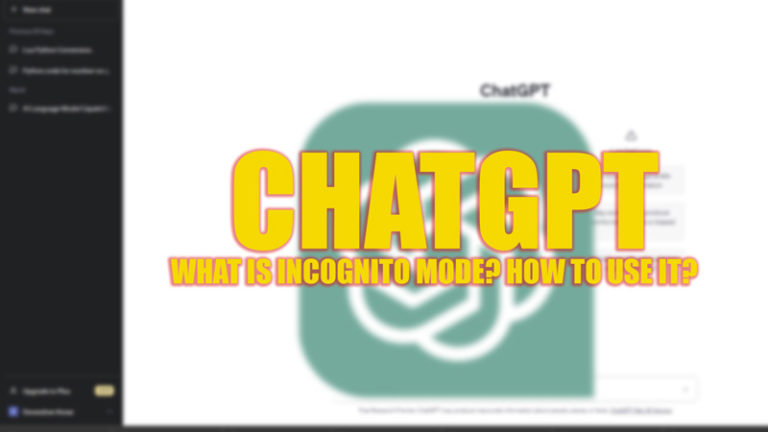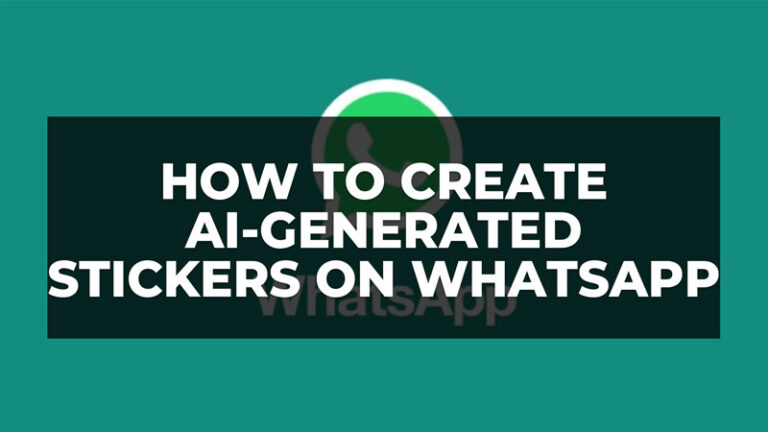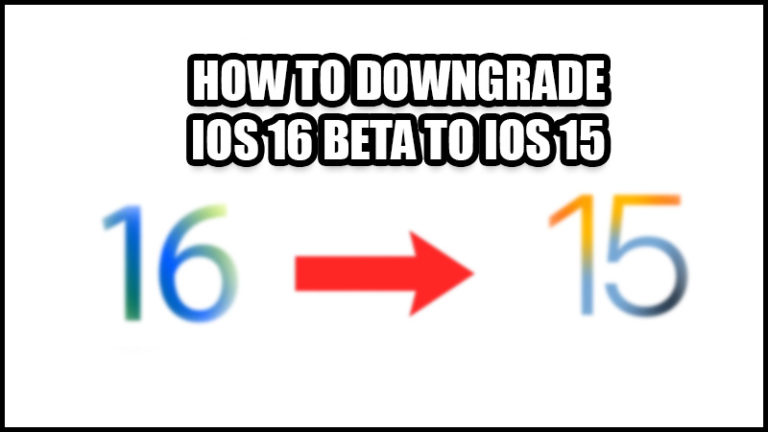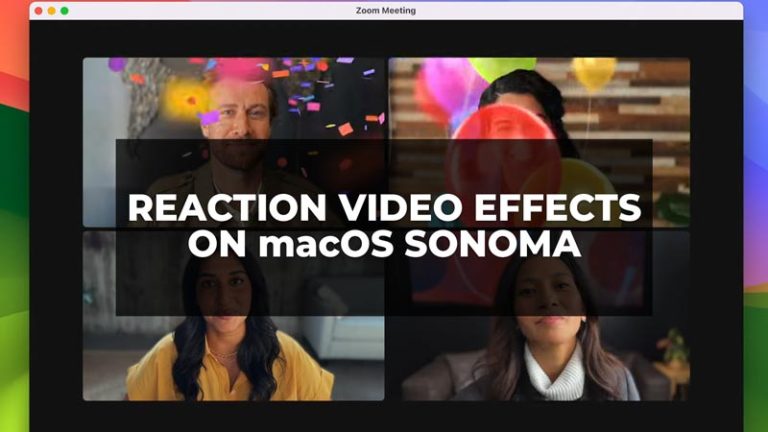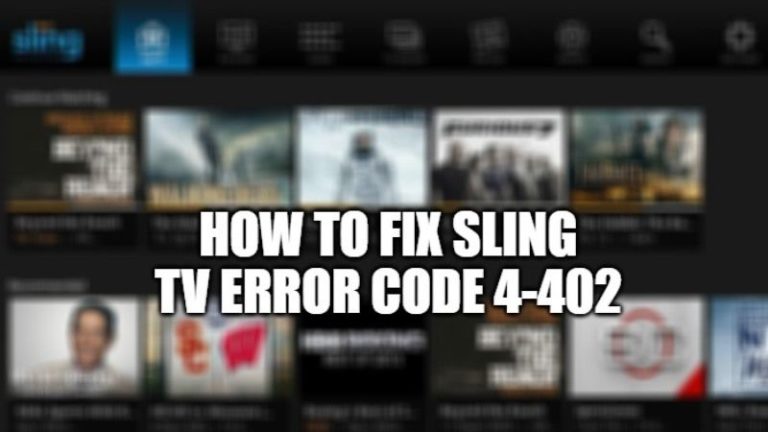«Установщику не удалось правильно установить этот драйвер» Ошибка (2023)
При попытке обновить графический драйвер Intel вы можете столкнуться с сообщением об ошибке «Установщику не удалось правильно установить этот драйвер. Перезагрузите систему и повторите попытку». Эта ошибка может быть вызвана различными факторами, такими как несовместимые или поврежденные файлы драйверов, настройки OEM или сторонние приложения. Следовательно, чтобы решить эту проблему и обновить графический драйвер Intel, вам поможет это руководство.
Исправлено: «Установщику не удалось правильно установить этот драйвер» Ошибка (2023)
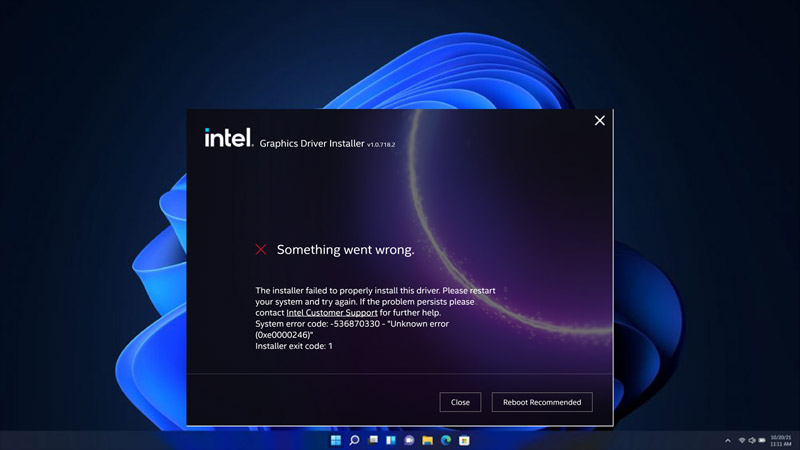
Вы можете исправить ошибку «Установщику не удалось правильно установить этот драйвер», выполнив следующие обходные пути:
1. Очистите место для хранения с помощью очистки диска
Иногда установка драйвера может завершиться ошибкой из-за нехватки места на диске или временных файлов и ненужных файлов, которые мешают процессу установки. Чтобы освободить место на диске и удалить ненужные файлы, вы можете использовать встроенный инструмент очистки диска в Windows 10. Чтобы использовать очистку диска, выполните следующие действия:
- Во-первых, найдите «Очистка диска» в меню «Пуск» и откройте его.
- Затем выберите диск, на котором вы хотите очистить файлы, и нажмите кнопку «ОК».
- Теперь выберите файлы, которые вы хотите удалить, такие как «Временные файлы», «Корзина», «Миниатюры» и другие, установив флажок рядом с ними.
- Кроме того, чтобы удалить дополнительные файлы, такие как файлы для предыдущих установок Windows, очистки Центра обновления Windows и т. д., вы можете нажать кнопку «Очистить системные файлы».
- Наконец, нажмите кнопку «Удалить файлы» в приглашении, чтобы подтвердить действие.
2. Установите драйвер в состоянии чистой загрузки.
Еще одна возможная причина ошибки установки драйвера — конфликт со сторонними приложениями, работающими в фоновом режиме. Чтобы предотвратить это, вы можете выполнить чистую загрузку вашего устройства, и вы можете сделать это, выполнив следующие действия.
- Во-первых, нажмите клавиши «Windows» + «R» на клавиатуре, чтобы открыть диалоговое окно «Выполнить», и введите «msconfig» без кавычек.
- Затем нажмите кнопку «ОК», чтобы открыть окно «Конфигурация системы».
- Перейдите на вкладку «Службы» и установите флажок «Скрыть все службы Microsoft» в левом нижнем углу экрана.
- Теперь нажмите кнопку «Отключить все».
- Затем перейдите на вкладку «Автозагрузка» и нажмите ссылку «Открыть диспетчер задач».
- В окне диспетчера задач перейдите на вкладку «Автозагрузка» и отключите все запускаемые программы, щелкнув их правой кнопкой мыши и выбрав кнопку «Отключить».
- Закройте диспетчер задач и нажмите кнопку «ОК» в окне «Конфигурация системы».
- Перезагрузите рабочий стол Windows и установите драйвер Intel, чтобы устранить проблему.
3. Вручную установите графический драйвер Intel.
Если ни одно из вышеперечисленных решений не работает, вы можете попытаться вручную установить графический драйвер Intel с помощью диспетчера устройств, чтобы устранить ошибку установки драйвера. Чтобы вручную установить графический драйвер Intel, выполните следующие действия:
- Загрузите zip-файл драйвера отсюда связь в зависимости от поколения вашего процессора и версии операционной системы.
- Извлеките zip-файл в папку на вашем устройстве.
- Нажмите клавиши «Windows» + «X» на клавиатуре и выберите пункт «Диспетчер устройств» в меню.
- Разверните Адаптеры дисплея из списка и щелкните правой кнопкой мыши графическое устройство Intel.
- Выберите опцию «Обновить драйвер» в контекстном меню.
- Теперь нажмите «Выполнить поиск драйверов на моем компьютере» в окне подсказки.
- Затем нажмите «Обзор» и перейдите в папку, в которую вы распаковали zip-файл, и выберите его.
- Убедитесь, что установлен флажок «Включить вложенные папки», и нажмите кнопку «Далее».
- Подождите, пока Windows установит драйвер и перезагрузите компьютер.
Вот и все, как исправить ошибку «Установщику не удалось правильно установить этот драйвер». Кроме того, ознакомьтесь с другими нашими руководствами, такими как «Как исправить ошибку «этот установочный пакет не поддерживается процессором этого типа»» или «Как исправить ошибку состояния питания драйвера».